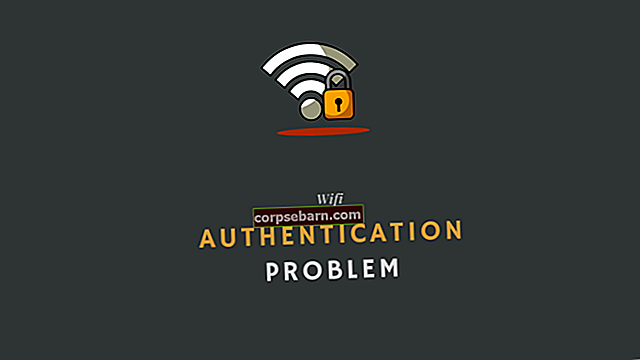Κάθε άτομο έχει το δικό του αγαπημένο πρόγραμμα περιήγησης ιστού. Για ορισμένους είναι Firefox ή Chrome, για άλλους, είναι Opera ή Internet Explorer ή ίσως σας αρέσει το Microsoft Edge που συνοδεύει τα Windows 10. Αλλά, όλοι μπορούμε να συμφωνήσουμε σε ένα πράγμα - τα αναδυόμενα παράθυρα είναι ενοχλητικά. Όταν βλέπετε ένα ή δύο αναδυόμενα παράθυρα κάθε φορά, δεν θα το προσέχετε, αλλά εάν οι καυτές προσφορές, οι εκπτώσεις, οι ειδικές προσφορές και όλα τα είδη διαφημίσεων είναι επίμονες, δεν θα μπορείτε να το αγνοήσετε. Γνωρίζουμε πόσο απογοητευτικό μπορεί να είναι αυτό και γι 'αυτό θα σας δείξουμε πώς να σταματήσετε τις αναδυόμενες διαφημίσεις σε έναν υπολογιστή.
Δείτε επίσης: Κορυφαία καλύτερα αξεσουάρ για φορητούς υπολογιστές

www.phpbb.com
Πώς να σταματήσετε τις αναδυόμενες διαφημίσεις σε έναν υπολογιστή
Τις περισσότερες φορές, τα αναδυόμενα παράθυρα θα εμφανίζονται στην οθόνη σας όταν περιηγείστε στον Ιστό, αλλά σε ορισμένες περιπτώσεις, ένα από τα εγκατεστημένα προγράμματα μπορεί να εγκαταστήσει ένα άλλο πρόγραμμα (adware) που θα δημιουργήσει αναδυόμενα παράθυρα. Εδώ, πρόκειται να μιλήσουμε για πολλά πράγματα: πώς να σταματήσουμε τις αναδυόμενες διαφημίσεις σε Mozilla, Chrome, Internet Explorer και Microsoft Edge, προγράμματα διαφημίσεων, κακόβουλα προγράμματα και ιούς.
Πώς να σταματήσετε τις αναδυόμενες διαφημίσεις στα Windows 7, 8 και 10 κατά την περιήγηση στον Ιστό
Κάθε πρόγραμμα περιήγησης ιστού διαθέτει μια ενσωματωμένη αναδυόμενη λειτουργία που θα αποτρέπει την εμφάνιση των αναδυόμενων παραθύρων στην οθόνη σας. Πρέπει να βεβαιωθείτε ότι είναι ενεργοποιημένος ο αποκλεισμός αναδυόμενων παραθύρων.
Εάν χρησιμοποιείτε το Firefox, δείτε πώς μπορείτε να σταματήσετε τις αναδυόμενες διαφημίσεις στο Mozilla:
- Ανοίξτε το μενού Firefox κάνοντας κλικ στις τρεις οριζόντιες γραμμές που βρίσκονται στην επάνω δεξιά γωνία
- Επιλέξτε Επιλογές και κάντε κλικ στο Περιεχόμενο
- Βεβαιωθείτε ότι είναι επιλεγμένο το πλαίσιο δίπλα στην επιλογή "Αποκλεισμός αναδυόμενων παραθύρων". Εάν θέλετε, μπορείτε να προσθέσετε εξαιρέσεις.
Εάν χρησιμοποιείτε το Chrome, ακολουθήστε τα εξής βήματα:
- Κάντε κλικ στις τρεις γραμμές που βρίσκονται στην επάνω δεξιά γωνία
- Επιλέξτε Ρυθμίσεις
- Στη συνέχεια, επιλέξτε Εμφάνιση σύνθετων ρυθμίσεων> Απόρρητο
- Κάντε κλικ στις Ρυθμίσεις περιεχομένου, μετακινηθείτε προς τα κάτω στα αναδυόμενα παράθυρα και βεβαιωθείτε ότι είναι επιλεγμένο το πλαίσιο δίπλα στην επιλογή "Να μην επιτρέπεται σε κανέναν ιστότοπο να εμφανίζει αναδυόμενα παράθυρα".
Εάν χρησιμοποιείτε τον Internet Explorer:
- Κάντε κλικ στο κουμπί εργαλείων> Επιλογές Διαδικτύου> Απόρρητο
- Βεβαιωθείτε ότι είναι ενεργοποιημένη η επιλογή κάτω από τον αποκλεισμό αναδυόμενων παραθύρων "Ενεργοποίηση αποκλεισμού αναδυόμενων παραθύρων"
- Κάντε κλικ στο Ok.
Μπορείτε να ορίσετε το επίπεδο αποκλεισμού. Μεταβείτε στις Ρυθμίσεις> Ρυθμίσεις αποκλεισμού αναδυόμενων παραθύρων> Επίπεδο αποκλεισμού και επιλέξτε "Υψηλή: Αποκλεισμός όλων των αναδυόμενων παραθύρων".
Εάν χρησιμοποιείτε το Microsoft Edge:
- Κάντε κλικ σε τρεις κουκκίδες που βρίσκονται στην επάνω δεξιά γωνία
- Επιλέξτε Ρυθμίσεις
- Κάντε κύλιση προς τα κάτω και κάτω από τις Ρυθμίσεις για προχωρημένους και κάντε κλικ στο "Προβολή σύνθετων ρυθμίσεων"
- Ο διακόπτης αποκλεισμού αναδυόμενων παραθύρων πρέπει να είναι ενεργοποιημένος
Τρόπος διακοπής αναδυόμενων διαφημίσεων σε υπολογιστή: Καταργήστε την εγκατάσταση προγραμμάτων adware
Μερικές φορές, ένα πρόγραμμα που έχετε εγκαταστήσει στον υπολογιστή σας μπορεί να εγκαταστήσει το άλλο πρόγραμμα που μπορεί να δημιουργήσει αναδυόμενα παράθυρα. Τα προγράμματα που δημιουργούν αναδυόμενες διαφημίσεις είναι γνωστά ως προγράμματα adware. Το ερώτημα είναι πώς σταματάτε να εμφανίζονται αναδυόμενες διαφημίσεις σε αυτήν την περίπτωση; Θα πρέπει να απεγκαταστήσετε το πρόγραμμα adware. Μεταβείτε στον Πίνακα Ελέγχου και στην περιοχή Προγράμματα, κάντε κλικ στην επιλογή Κατάργηση εγκατάστασης προγράμματος. Όταν εμφανιστεί η λίστα προγραμμάτων στην οθόνη, κάντε κλικ στην επιλογή Εγκατεστημένη, ώστε να μπορείτε να δείτε όλα τα προγράμματα που εγκαταστάθηκαν πρόσφατα. Εάν δείτε κάποιο πρόγραμμα για πρώτη φορά, και αν δεν μπορείτε να θυμηθείτε ότι το έχετε εγκαταστήσει, είναι το πρόγραμμα adware. Κάντε κλικ σε αυτό και επιλέξτε Κατάργηση εγκατάστασης. Ακολουθήστε μερικά απλά βήματα και τα αναδυόμενα παράθυρα θα εξαφανιστούν μαζί με το πρόγραμμα.

trojan-killer.com
Πώς να σταματήσετε τις αναδυόμενες διαφημίσεις σε υπολογιστή: κακόβουλο λογισμικό ή ιός;
Σε περίπτωση που αποκλείσατε τις αναδυόμενες διαφημίσεις στο πρόγραμμα περιήγησης και εάν απεγκαταστήσατε προγράμματα διαφημίσεων, αλλά οι αναδυόμενες διαφημίσεις εξακολουθούν να υπάρχουν, μπορεί να είναι κακόβουλο λογισμικό ή ιός. Πάντα βεβαιωθείτε ότι το λογισμικό προστασίας από ιούς είναι ενημερωμένο και σαρώστε τον υπολογιστή σας. Μπορείτε να χρησιμοποιήσετε το Malwarebytes και το AdwCleaner για να απαλλαγείτε από τα κακόβουλα αρχεία, spyware και adware.
Πριν από λίγο καιρό, αντιμετώπισα ένα πρόβλημα με τον ιό που ονομάζεται "Διαφημίσεις με όνομα". Κάθε φορά που ξεκινώ το πρόγραμμα περιήγησης (χρησιμοποιώ τον Firefox αυτή τη στιγμή), αναδυόμενες διαφημίσεις ήταν παντού, συμπεριλαμβανομένων όλων των ειδών ειδικών προσφορών και ενοχλητικών προσφορών. Αυτή δεν ήταν η κατάσταση στην οποία βλέπετε τις αναδυόμενες διαφημίσεις εδώ και εκεί, πιστέψτε με. Δεν κατάφερα να περιηγηθώ στον ιστό κανονικά, ούτε καν να ελέγξω την αλληλογραφία γιατί τα αναδυόμενα παράθυρα ήταν παντού.
Παρόλο που και τα δύο, το Malwarebytes και το AdwCleaner είναι καταπληκτικά, δεν κατάργησαν τις διαφημίσεις με το όνομα. Κατάργησα τον Firefox και το εγκατέστησα ξανά, αλλά δεν ξεφορτώθηκα τα αναδυόμενα παράθυρα. Δοκίμασα αρκετές λύσεις που βρήκα στο YouTube, πολλές από αυτές δεν λειτούργησαν. Βρήκα επιτέλους αυτό που λειτούργησε για μένα, οπότε θα το μοιραστώ μαζί σας εδώ. Τον τελευταίο καιρό, πολλοί άνθρωποι αντιμετώπισαν το πρόβλημα με τις ενοχλητικές διαφημίσεις με όνομα, οπότε αυτό το σεμινάριο μπορεί να είναι χρήσιμο. Είναι πολύ απλό. Θα πρέπει να κατεβάσετε και να εγκαταστήσετε το Revo uninstaller και, στη συνέχεια, απλώς ακολουθήστε τα βήματα που παρέχονται στο σεμινάριο. Είναι ένας βήμα προς βήμα οδηγός σχετικά με τον τρόπο διακοπής αναδυόμενων διαφημίσεων σε έναν υπολογιστή που προκαλείται από διαφημίσεις με όνομα.
Σε περίπτωση που έχετε Windows 10, μην ανησυχείτε, έχω εγκαταστήσει με επιτυχία το Revo στα Windows 10 και λειτούργησε.
Ελπίζω να έχετε όλες τις απαραίτητες πληροφορίες σχετικά με τον τρόπο διακοπής αναδυόμενων διαφημίσεων σε έναν υπολογιστή. Παρόλο που όλα αυτά μοιάζουν πολύ, δεν είναι. Το πιο σημαντικό, θα αποκλείσετε τα αναδυόμενα παράθυρα!
Μπορείτε επίσης να διαβάσετε: Κορυφαία καλύτερα παιχνίδια για υπολογιστή για το 2015